Shaxda tusmada
Markaad la macaamilayso faylka Excel, xaalado badan waxaa laga yaabaa inaad u baahato inaad taariikho ku darto xaashidaada shaqo. Maqaalkani wuxuu bixin doonaa tilmaamo dhamaystiran oo ku saabsan sida si toos ah loogu daro taariikhda Microsoft Excel. Nidaamku aad buu u fudud yahay sida halkan lagu sharxay.
> Soo deji Buug-hawleedka Dhaqanka
3> Ku-Dridda Taariikhaha Si Toos ah. Tallaabooyin lagu daro Taariikhaha Excel si Toos ah>Aynu eegno xogtan. Waxaan haynaa jadwalka wareysiga ee shirkadda
Waxaan haynaa magacyada musharraxiinta safka B .
>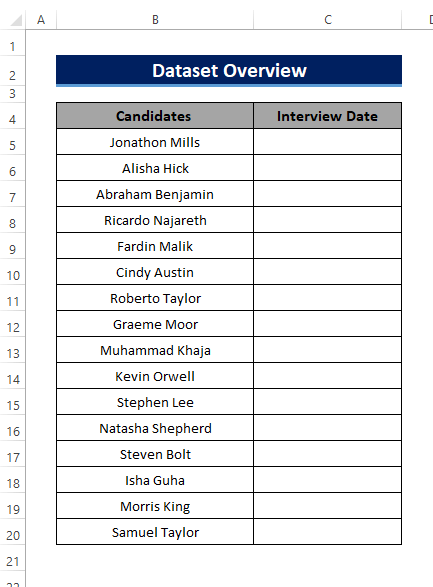 >>>Hadda waxaan haynaa inay ku daraan taariikhaha Excel si toos ah tiirka Cwaraysigooda taariikhda ugu horeysa ee tiirka. Tan waxaad ku dari kartaa dhowr siyaabood. Aynu eegno dariiqooyinka.>>>>Xulashada 1: Ku-Darista Taariikhaha Gacanta> 12>
>>>Hadda waxaan haynaa inay ku daraan taariikhaha Excel si toos ah tiirka Cwaraysigooda taariikhda ugu horeysa ee tiirka. Tan waxaad ku dari kartaa dhowr siyaabood. Aynu eegno dariiqooyinka.>>>>Xulashada 1: Ku-Darista Taariikhaha Gacanta> 12>Halkan, waxaad ku dari kartaa gacanta Excel. Taas awgeed,
- >
- Waa inaad doorataa unugga oo aad taariikhda ku qortaa qaab dhaqameed kasta. YYY
Tusaale ahaan, 10/11/2022
ama 10-Noofambar-2022 >
> Ama Nov 10, 2022 >Hadii Excel u aqoonsan karo taariikh ahaan, si toos ah ayuu u aqbali doonaa taariikh ahaan. Laakin haddii ay aqoonsan karto taariikh iyo in kale waxay ku xiran tahay habka caadiga ah ee Excel. Haddii mid ka mid ah qaabku shaqayn waayo, isku day mid kale.
Halkan waxaan ka doortaa unugga C5 oo geli taariikhda 10-11-2022 .
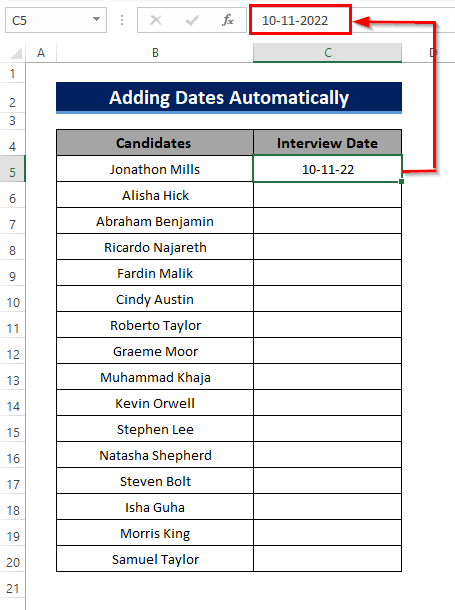 >
> Guud ahaan, qoraaladu waxay toosan yihiin bidix iyo taariikhaha (dhammaan qaababka nambarada) waxay si toos ah ugu toosan yihiin Excel sida caadiga ah
- Marka, ka dib markaad riixdo ENTER , haddii aad ogaato in taariikhdaada la toosiyay. Si toos ah, u fiirso in Excel uu u aqoonsaday inay tahay taariikh.
- Haddaad weydo, isku day qaab kale ama kaliya dooro unugga oo taabo CTRL+SHIFT+3 . 14>Markaa Excel hubaal wuxuu u aqoonsan doonaa inay tahay taariikh. >>>>>>>>>>>>
- Intaas ka dib, waxaad heli doontaa sanduuqa wada hadalka oo la yiraahdo Qaabka Unugyada .
- Hadda, gudaha Qaybta , ee hoos timaada doorashada Taariikhda , ka dooro qaab kasta oo aad jeceshahay sanduuqa Nooca (sida 14-Mar-12 ). >
- Waa wuxuu qaataa saddex doodood, tirada sanadka, tirada bisha, tirada maalinta, wuxuuna soo celiyaa taariikhda.
- Haddii aad rabto inaad geliso timirta kordhinaysa wax aan ahayn 1, ku buuxi labada unug ee hore gacanta adoo kordhinaya ka dibna Auto Fill Options , dooro Buuxi Taxanaha ama Buuxi Maalmo .
- Si aad u geliso oo keliya maalmaha shaqada iyadoo la kordhinayo wax aan ahayn 1, ku buuxi labada unug gacanta adiga oo kordhinaya oo dooro Buuxi maalmaha shaqada . >
- Iyo si loo geliyo timirta iyadoo la kordhinayo sanadka keliya ee ilaalinaya bisha iyo bisha maalingo'an, iyada oo la kordhinayo wax aan ahayn 1, ku buuxi labada unug gacanta adoo kordhinaya oo dooro Buuxi Sannadaha .
- Oo si aad taariikhda geliso adigoo kordhinaya sanadka keliya ee ilaalinaya bisha iyo maalinta, iyadoo la kordhinayo wax aan ahayn 1, buuxi Kor u qaad labada unug gacanta adigoo kordhinaya oo dooro Buuxi Sannadaha .
- kadib tag Guriga> dooro Buuxi ikhtiyaarka ah ee ku yaal Toolbar Excel ee hoos yimaada Editing qaybta > ku dhufo liiska hoos u dhaca. Xulashooyinka la heli karo, ka dooro Taxane . >
- Marka xigta, waxaad heli doontaa sanduuq wada-hadal oo la yiraahdo Taxane .
- Si aad unugyada u buuxiso maalmo sii kordhaya, dooro Maalin .
- Si unugyadu u buuxiyaan maalmaha shaqada ee sii kordhaya, dooro Maalintii toddobaadka .
- Si aad u buuxiso unugyada bilaha sii kordhaya ee ilaalinaya maalinta, dooro Bisha .
- Oo si aad unugyada u buuxiso sannado badan oo la ilaalinayo bisha iyo maalinta go'an, dooro Sannad . >
- Dabadeed dhagsii OK .
- [Go'an in Excel
- Ku xisaabi tirada maalmaha u dhexeeya laba taariikhood oo leh VBA gudaha Excel
- Sida Loo Sameeyo Tirinta Maalin ee Excel (2 Tusaalayaal)
- Isticmaal DateDiff Function gudaha Excel VBA (5 Tusaalayaal)
- Sida loo Xisaabiyo Sanadaha udhaxeeya Labada Taariikhood ee Excel (2 Hababka) 15>
- Marka hore dooro unug cusub oo geli qaacidadan
- Hadda jiid Buuxi Gacan-qabsiga si aad ugu koobiyayso qaacidada unugyada inteeda kale iyada oo la kordhinayo tixraaca unugga Si la mid ah ayuu maalin kasta uga jari karaa taariikhaha
- Dabadeed dooro unugyada meesha aad rabto in maalmaha lagu daro. Waxaan doortaa taariikhaha waraysiga, unugga C5 ilaa C20.
- Markale midig-guji kaaga mouse> dooro Paste Special .
- Waxaad helaysaa Paste Special sanduuqa wada hadalka. Laga bilaabo Paste menu, ka dooro Qiimaha . Oo laga bilaabo operation menu, dooro ku dar .
- kadib dhagsii OK . >16>>>>>>>
- Waxaad heli doontaa dhammaan taariikhaha lagu kordhiyey 2 sidan oo kale >>
- Marka hore soo qaado module cusub oo geli tan VBA Koodhka > 16>
- > Hadda, ka dib markaad geliso taariikhda, waxaad bedeli kartaa qaabka taariikhda sida aad rabto. Si tan loo sameeyo, dooro unugga oo aad Hoyga tab > Taariikhda ikhtiyaarka ku yaal Toolbar Excel ee hoos yimaada qaybta Lambarka .
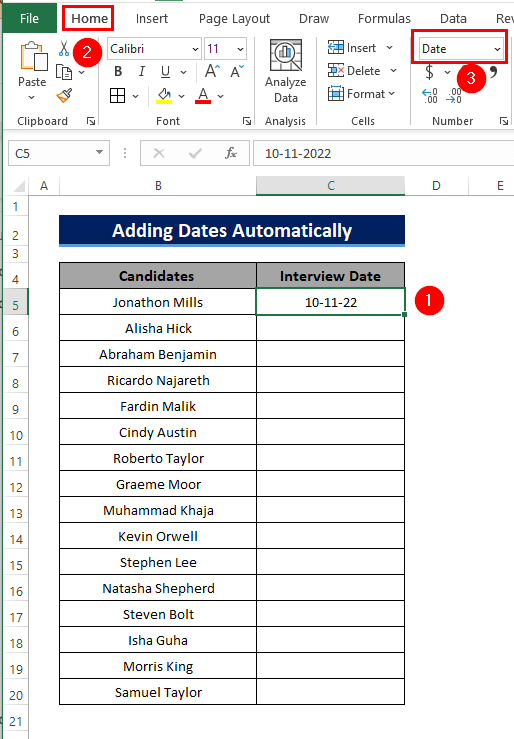 >
>
- > Marka xigta, dhagsii liiska hoos-u-dhaca >. ; ka dooro Qaabka nambarada badan ee fursadaha jira >>>>>
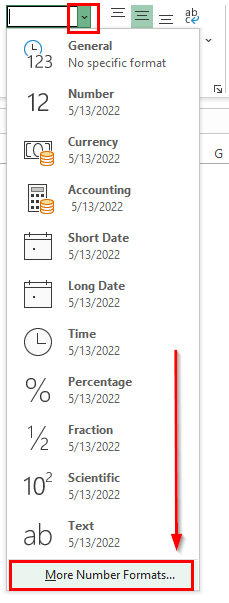 > >
> > 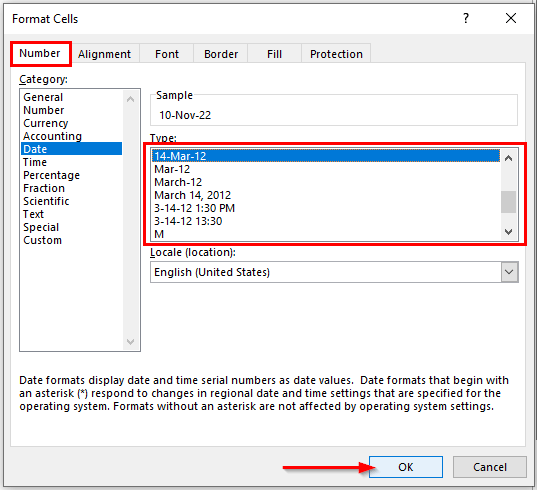 > Fiiro gaar ah: > Waxaad kaliya dooran kartaa unugga oo taabo Ctrl + 1 ee kumbuyuutarkaaga. Waxaad heli doontaa isla sanduuqa wada hadalka > > Hadda, waxaan ogaaday in taariikhdayda laga beddelay 10-11-2022 ilaa 10-Nov-22
> Fiiro gaar ah: > Waxaad kaliya dooran kartaa unugga oo taabo Ctrl + 1 ee kumbuyuutarkaaga. Waxaad heli doontaa isla sanduuqa wada hadalka > > Hadda, waxaan ogaaday in taariikhdayda laga beddelay 10-11-2022 ilaa 10-Nov-22 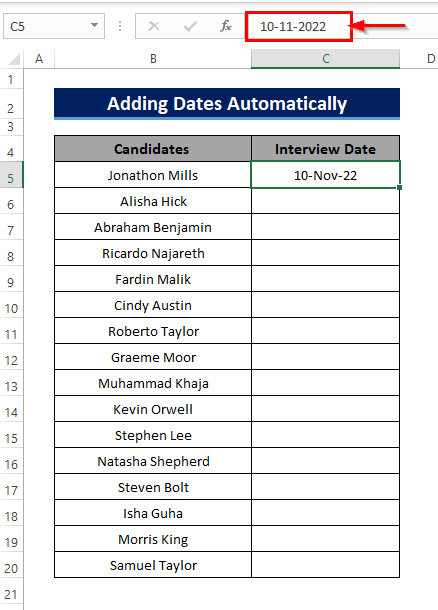
Akhri wax dheeraad ah: >Kudar Maalmo Taariikhda Isticmaalka ExcelFormula
>> Xulashada 2: Ku-Dridda Taariikhaha Isticmaalka Shaqada TAARIIKHDA
Excel waxa ay bixisaa hawl ku dhex jirta oo loo yaqaan DATE . Waxaad u isticmaali kartaa inaad ku darto taariikhaha Excel si toos ah.
Syntax
> =DATE(Year, Month, Day)
Tusaale, DATE(2020,5,13). = 13-May-2020 .
Halkan waxaan mar labaad doortaa unugga C5 oo geli qaacidada
>>>> >>> =DATE(2022,11,10) 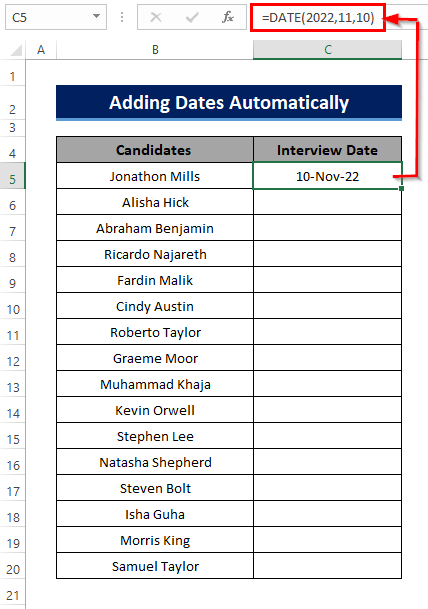
Fiiri, Excel wuu aqbalay taariikh ahaan, 10-Nov-22 .
Hadda si cad haddii aad rabto, Waxaad u bedeli kartaa qaabka taariikhda sida lagu sheegay qaybta 1.1 .
In ka badan ka akhriso: Sida loo tiriyo maalmo laga bilaabo taariikhda ilaa maanta iyadoo si toos ah loo isticmaalayo Foomka Excel
>> Xulashada 3: Ku-Dridda Hal Taariikh Isticmaalka Maanta Shaqada
>Excel waxay leedahay hawl kale oo la dhisay oo la yiraahdo Maanta. Ma qaadanayso wax dood ah waxayna soo celisaa taariikhda maanta sidii wax soo saar ahaan.Haddii aad rabto inaad taariikhda maanta ku darto Excel si toos ah unug kasta (ie cell C5 ), geli qaacidada hoose.
> =TODAY()
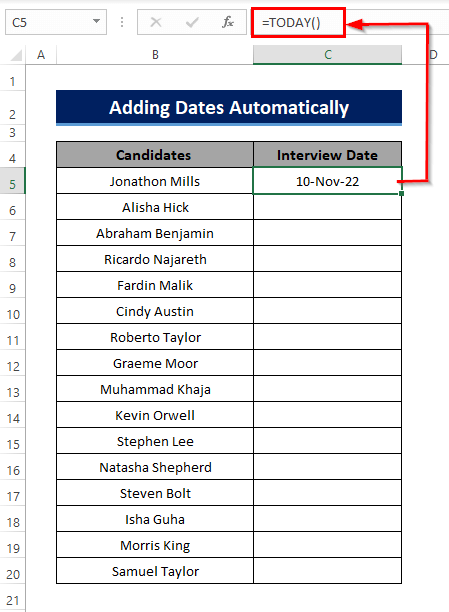
Tallaabada 2: Ku darista Taariikhaha intiisa kale
Hadda waxaanu galinay taariikhda ugu horeysa ee jadwalka waraysiga. Marka xigta, waxaan rabnaa inaan si toos ah u gelino taariikhaha musharaxiinta haray
> Waxaad u fulin kartaa tan laba siyaabood. 0>Maalmaha haray waxaad geli kartaa adigoo isticmaalaya Fill Handle- >Marka hore dooro unugga koowaad. Ka dib u jiid Fill Handle unugyada intiisa kale >
> 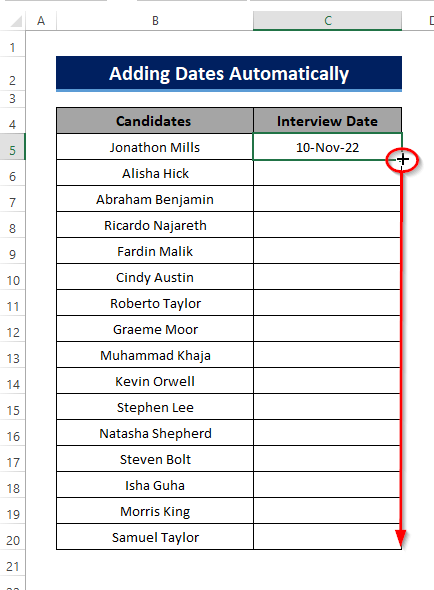 >
>
Kaddib dhagsii Auto Fill Options .
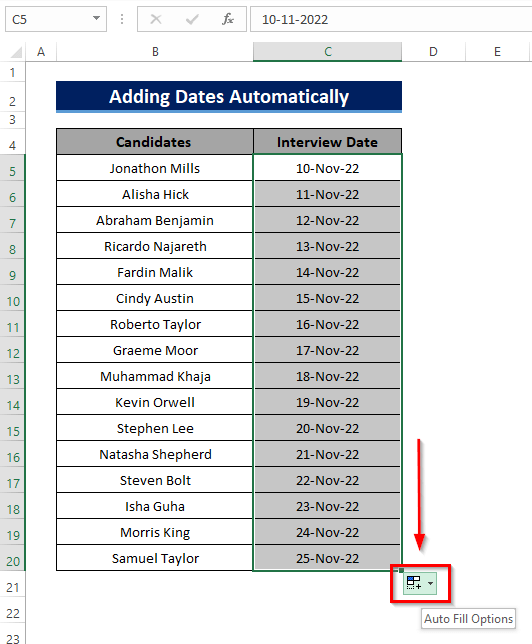
Waxaad heli doontaa dhawr doorasho oo sidan oo kale ah.
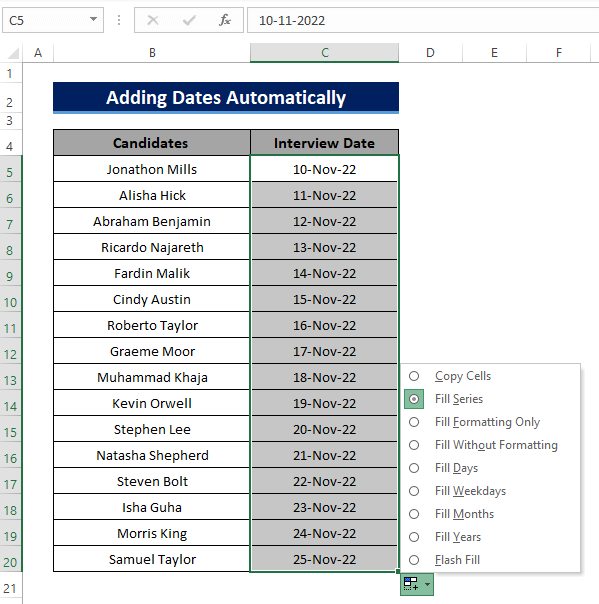 >
>
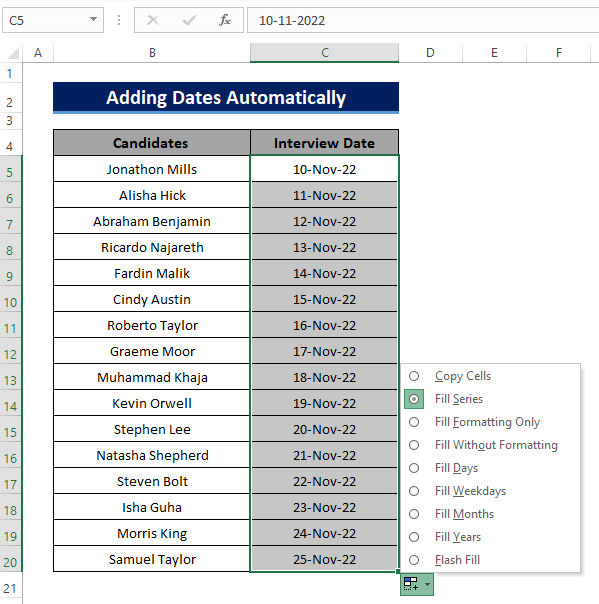
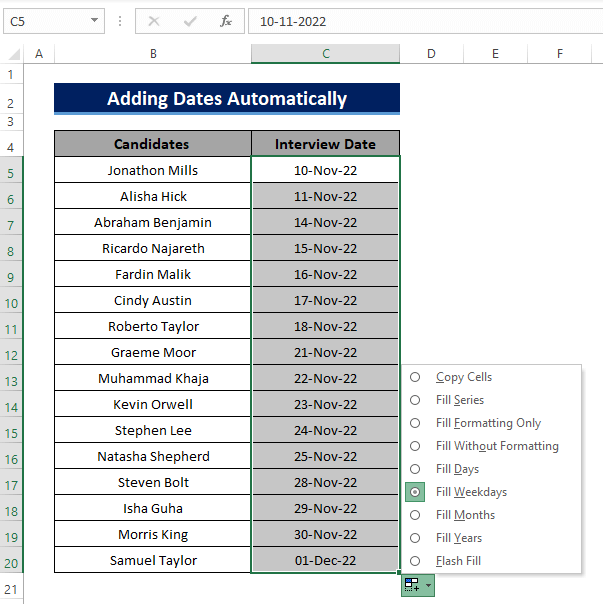
- >Si aad u geliso taariikho badan bisha kaliya ee ilaalinaysa maalinta, iyada oo la kordhinayo wax aan ahayn 1, ku buuxi labada unug gacanta adoo kordhinaya oo dooro Bilaha Buuxi . > 16>
> 31>
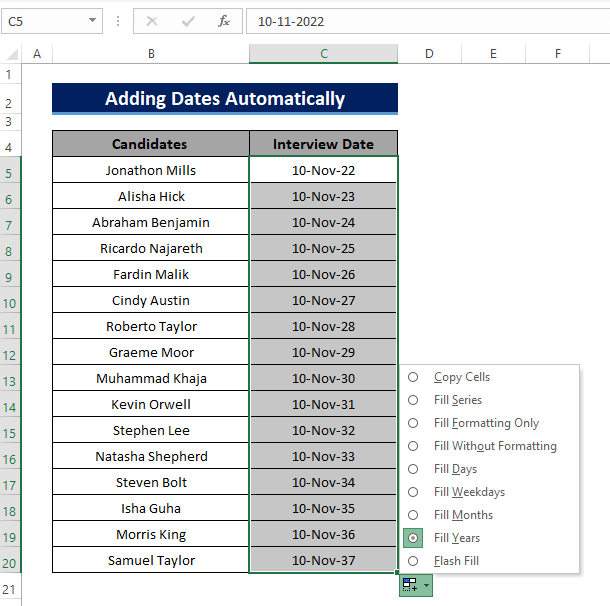 > > Hadda ka soo qaad Maamulaha shirkadu waxa uu rabaa in uu waraysiyada qaado 5 maalmood midkiiba.
> > Hadda ka soo qaad Maamulaha shirkadu waxa uu rabaa in uu waraysiyada qaado 5 maalmood midkiiba. Tusaale ahaan, waraysiga ugu horreeya waxa uu dhacayaa 10-Nov , kadibna 16-Nov , ka dibna 21-Nov , iyo wixi la mid ah.
Sidaas darteed waa inuu unugyada soo hadhay ku buuxiyaa taariikhaha la kordhiyey 5 in tallaabo kasta
Sidee buu tan u fulin karaa?
>Si taas loo sameeyo, ku buuxi labada unug ee hore gacanta sida ku xusan qaybta 1 . I. waxay geliyeen 1o-22 unugga C5 .iyo 16-Nov-22 gudaha unugga C6 .
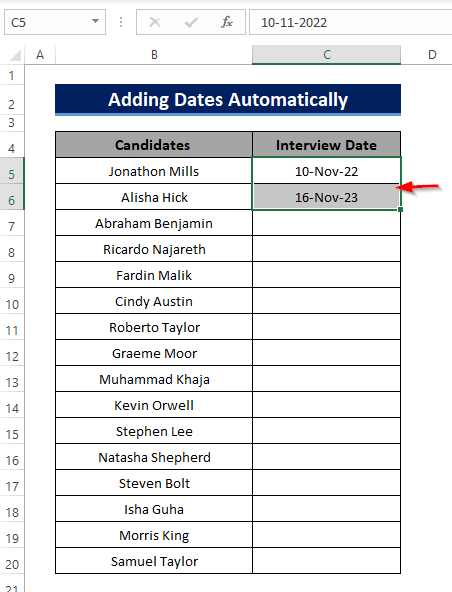 >
>
Hadda jiid Qalabka Buuxi gudaha unugyada intiisa kale.
>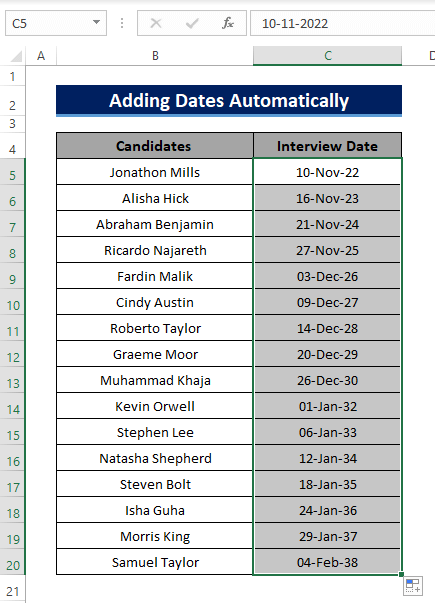
Adiga waxay heli doontaa taariikhaha la geliyo unugyada hadhay iyadoo la kordhinayo 5 tallaabo kasta.
> >waxaad rabtaa inaad geliso timirta kordhinta wax aan ahayn 1, ku buuxi labada unug ee hore gacanta adigoo isticmaalaya ent ka dibna laga bilaabo Auto Fill Options , dooro Buuxi Taxanaha ama Buuxi Maalmo . >Si aad u geliso oo keliya maalmaha shaqada oo ay kordhinayaan wax aan ahayn 1 , ku buuxi labada unug gacanta adoo kordhinaya oo dooro Buuxi maalmaha shaqada . >Si aad u geliso taariikhaha kor u kaca bil kaliya iyadoo la ilaalinayo maalinta, iyadoo la kordhinayo wax aan ahayn 1. , buuxi labada unugsi gacanta loo kordhiyo oo dooro Bilaha Buuxi .
> 3> Xulashada 2: Isticmaalka Xulashada Qalabka Qalabka ee Excel > 12>> Waxaad si toos ah u samayn kartaa -fill taariikhaha laga bilaabo ikhtiyaarrada Toolbar Excel sidoo kale. > > Marka hore, dooro unugga koowaad iyo unugyada intiisa kale oo aad rabto inaad si otomaatig ah u buuxiso.
>>>
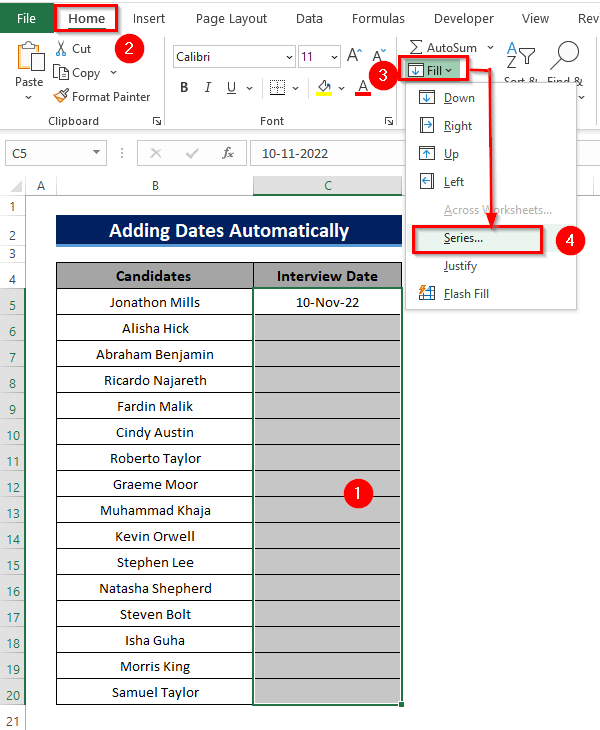
> 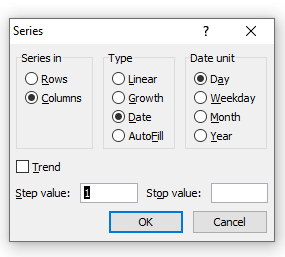 >
>
In Nooca dooro Taariikhda .
ku xiga Taariikhda halbeegga , dooro midkaad rabto inaad unugyada ku buuxiso.
>Kaddibna Qiimaha geli korodhka aad rabto
Marka, haddii aad rabto inaad unugyada ku buuxiso kuwa soo socdamaalmaha shaqada oo 3 maalmood la kordhiyo, sanduuqa wada-hadalku wuxuu u ekaan doonaa sidan.
>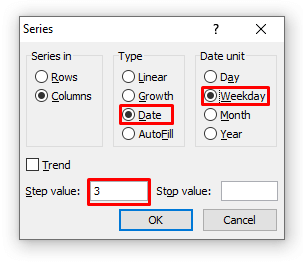
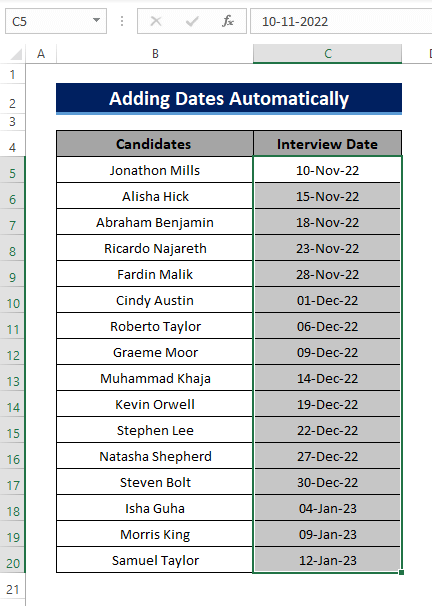 >
>
Tirada maalmaha u dhaxaysa maanta & Taariikh Kale (6 Dariiqo Degdeg ah)
Akhris la mid ah
>> Sida Maalmo Loogu Daro ama Looga Jaro Taariikhda Excel
Hadda waxaanu dhamaynay galinay taariikhda waraysiga musharax kasta
0> Laakin sabab aan la filayn awgeed, ayaa hadda madaxa shirkadu waxa uu rabaa in uu 2 maalmood ku daro wakhtiga waraysiga musharax kastaWaxa uu ku fulin karaa saddex siyaabood
> Xulashada 1: Isticmaalka Formula Excel
> Tani waa habka ugu fudud ee lagu daro ama laga jarayo taariikhaha taariikh kasta oo Excel ah Aan niraahno, waxaan rabnaa inaan ku darno 2 maalmood oo leh unug C5 . > =C4+2 1>
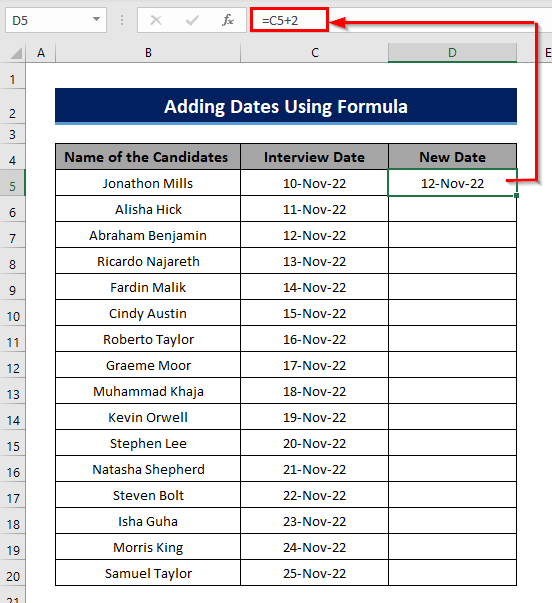
Arag, waxaan heleynaa maalinta ka dambeysa 2 maalmood, 15-May-20.
>- >
Doorashada 2: Isticmaalka Menuga Gaarka ah ee Paste > 10>
Waxaa jirta hab kale oo aad maalmo ugu dari karto taariikhda.
Tani, uma baahnid inaad abuurto tiir cusub. Waxaad ku dari kartaa taariikhaha tiirka jira
- >Marka hore, dooro unug oo geli qiimaha aad rabto inaad ku darto. >kadib, koobiye unugga adiga oo dooranaya oo riixaya 3>Ctrl+C
42>
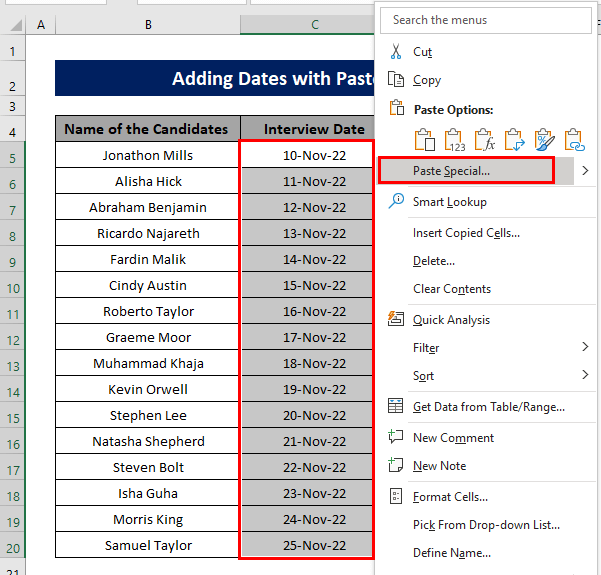
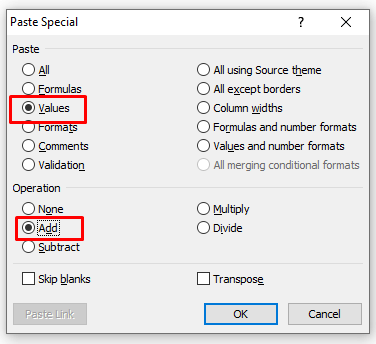 1>
1> 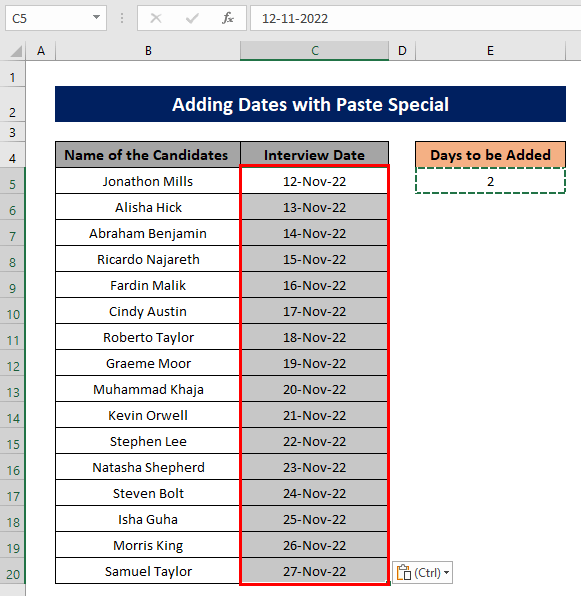
> Akhri wax dheeraad ah: Sidee Looga Jaray/Maalmaha Laga Jaray Maanta. Taariikhda Excel (4 Wadooyin Fudud) >
>Doorashada 3: Isticmaalka Macro (VBA Code) > 10> Waxaad ku dari kartaa maalmo taariikhaha gudaha Excel si toos ah adoo isticmaalaya a Macro .
- >
Koodhka:
3997
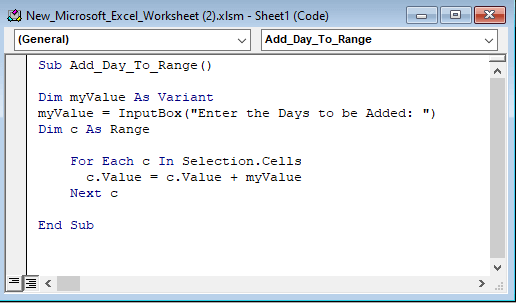
- Si aad u barato sida loo qoro oo loo kaydiyo VBA codes, akhri qoraalkan.
- Buugga shaqada, ka dooro tirada taariikhaha (sida C5 ila C20 ) oo tabo ALT + F8 kiiboodhkaaga. 14>Waxaad heli doontaa sanduuqa wada hadalka ee loo yaqaan Macro . Dooro Macro Kudar_Maalinta_Range kadib dhagsii Run . >
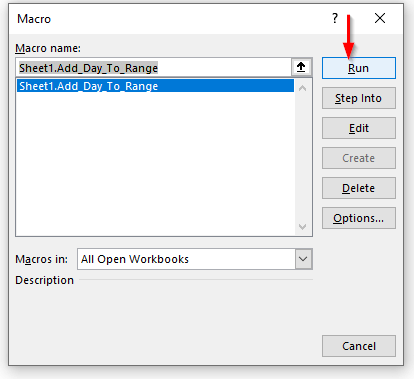 > > >
> > > 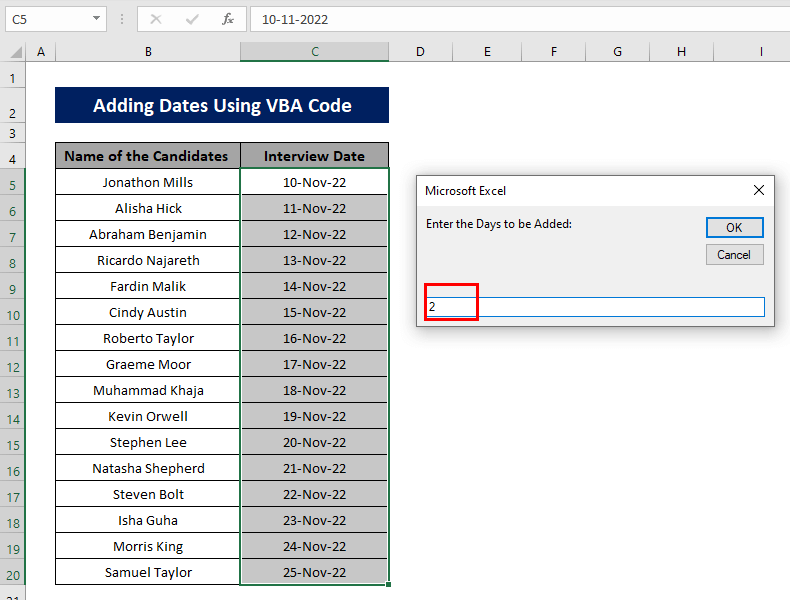 >
>
- > Hadda dhagsii OK . Oo waxaad ka heli doontaa 2 maalmood oo lagu daray mid kasta oo ka mid ah taariikhaha wareysiga. >
49>
Gabagabo
Sidaas darteed adigoo isticmaalaya hababkan, waxaad ku dari kartaa taariikhaha Excel si toos ah (hal ama dhowr), ka dibna waxaad ku dari kartaa maalmo ka goyn taariikhahaas gudaha Excel. Ma taqaan hab kale? Noogu sheeg qaybta faallooyinka.

